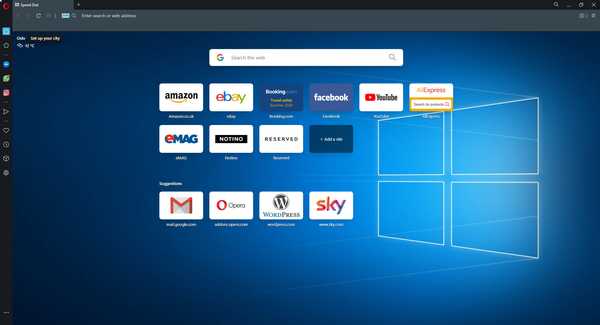Windows 10 was in feite een nieuwe kans voor Microsoft om het desktop- en mobiele ecosysteem te verenigen met Windows.
De visie van Microsoft om één enkel besturingssysteem te hebben voor zowel mobiele apparaten als desktops, is in grote mate waar geworden met Windows 10.
Met functies zoals Continuum kunnen gebruikers hun Windows 10-systeem op elk type apparaat in zijn beste vorm gebruiken, d.w.z..
Windows 10 detecteert automatisch het type apparaat waarop het wordt gebruikt en past zich vervolgens aan volgens het apparaat, dus als u het op een aanraakapparaat gebruikt, past Windows 10 automatisch de gebruikersinterface aan die het meest geschikt is voor aanraakgebaseerd interfaces.
Hoe dan ook, een van de vele nieuwe dingen op Windows 10 was Microsoft Edge, een totaal nieuwe browser die Microsoft heeft ontwikkeld om een beter Browsen op internet voor gebruikers.
Maar zoals u weet, heeft Windows 10 veel bugs en komen mensen soms enkele van deze vervelende bugs tegen.
Een van de bugs is dat Microsoft Edge volledig uit het systeem verdwijnt en alleen verschijnt wanneer u nieuws over Cortana opent.
In dit bericht zullen we doorgaan en het probleem van het verdwijnen van Microsoft Edge oplossen, dus laten we aan de slag gaan!
De volgende oplossingen zijn ook nuttig gebleken in de volgende scenario's:
- Microsoft Edge is verdwenen
- Edge mist Windows 10
- Microsoft Edge is verdwenen uit Windows 10
- Edge is verdwenen
- Microsoft Edge ontbreekt in Windows 10
Wat moet ik doen als Microsoft Edge verdwijnt in Windows 10?
Inhoudsopgave:
- Overweeg om een andere browser te gebruiken
- Zoek het op
- Probeer Systeembestandscontrole
- Gebruik Windows Powershell om het probleem op te lossen
- Schakel Firewall uit
- Schakel antivirus uit
- Voer de probleemoplosser uit
- Installeer de laatste updates
- Verwijder de laatste update
- Wijzig de beveiligingstoestemming
1. Overweeg om een andere browser te gebruiken
Als u alle stappen voor probleemoplossing volgt en merkt dat Microsoft Edge nog steeds niet wordt weergegeven, kunt u overwegen om een alternatieve tool te gebruiken. Als u bijvoorbeeld kiest vanwege de Chromium-engine, raden we u aan Opera een kans te geven.
Het is gebouwd met dezelfde architectuur, maar het is betrouwbaarder en stabieler en daarom minder vatbaar voor bugs en problemen.
Het is ongelooflijk licht van gewicht, kan sterk worden aangepast en met de add-ons kunt u het specialiseren in elke gewenste richting: streamen, gamen, tekst bewerken, enz..

Opera
Deze webbrowser zal u betoveren met hoe licht en modern hij aanvoelt, en het kan in een mum van tijd uw standaardbrowser worden. Vrij Bezoek website2. Schakel antivirus uit
Hetzelfde geldt voor uw antivirus van derden. Hoewel het Edge veilig moet houden, kan uw antivirusprogramma ook voorkomen dat het werkt.
De oplossing is dus om uw antivirusprogramma een paar minuten uit te schakelen en te kijken of Edge werkt als de antivirus is uitgeschakeld. Als de browser werkt, kunt u deze toevoegen aan de witte lijst van het antivirusprogramma om verdere interferentie te voorkomen.
Als alternatief kunt u proberen een antivirusprogramma te gebruiken dat uw systeemprocessen minder verstoort, wat ook meerdere keren is bewezen.
Een van deze antivirusprogramma's is Bullguard, en terwijl u het gaat gebruiken, zult u eindelijk weten hoe het voelt om beschermd te zijn tegen malware, maar zonder de hoofdpijn van een systeem dat traag is of vol fouten zit..

Bullguard Antivirus
Bescherm uw systeem tegen malware zonder stabiliteit in te ruilen voor veiligheid met deze geweldige en storingsvrije antivirus. $ 29,99 / jaar Download het nu Lees meer3. Zoeken voor het
- Open Start menu en typ Rand.
- U zult merken dat Microsoft Edge in resultaten opduikt.
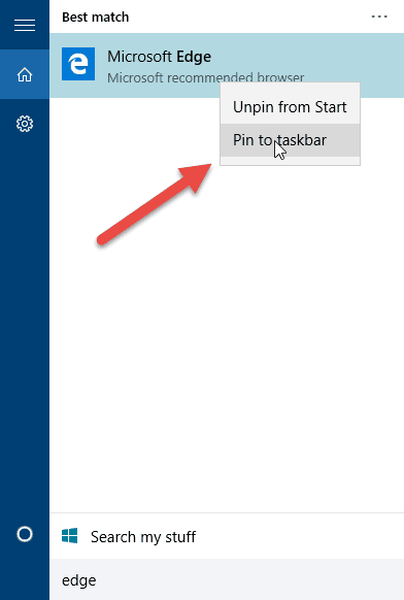
- Klik met de rechtermuisknop op het resultaat en klik op Vastzetten op taakbalk.
- Er is ook een optie om Vastzetten / losmaken vanaf Start wat betekent dat u het pictogram kunt vastzetten of losmaken vanuit het menu Start.
- Nadat u het weer hebt vastgezet, kunt u Microsoft Edge zonder problemen correct gebruiken.
4. Probeer Systeembestandscontrole
- druk op Windows + X sleutelsop uw toetsenbord en klik vervolgens op opdrachtprompt (admin).
- Nu moet u de volgende opdracht typen in de opdrachtprompt en op Enter drukken.
- sfc / scannow
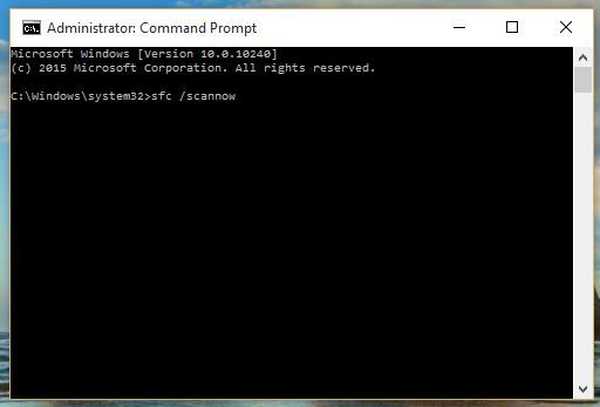
- sfc / scannow
- Dit zou het probleem van verdwenen Microsoft Edge op Windows 10 moeten oplossen. Maar als dit niet het geval is, gaat u verder met de volgende methode.
5. Gebruik Windows Powershell om het probleem op te lossen
- Open Start menu en typ PowerShell.
- U zult merken dat er twee resultaten verschijnen. Kies degene die net leest Windows PowerShell.
- Voer nu de onderstaande opdracht in.
Get-AppxPackage -AllUsers | Foreach Add-AppxPackage -DisableDevelopmentMode -Register "$ ($ _. InstallLocation) AppXManifest.xml"
- Mogelijk ziet u een fout, maar maakt u zich daar geen zorgen over.
- Start uw pc opnieuw op nadat de opdracht is uitgevoerd.
6. Schakel de firewall uit
- Ga naar Zoeken, typ firewall, en open Windows Defender Firewall.
- Selecteer Schakel Windows Defender Firewall in of uit.
- Schakel Windows Firewall voor beide uit privaat en openbaar netwerken.
- Bevestig de selectie en probeer opnieuw bij te werken.
7. Voer de probleemoplosser uit
- Ga naar Instellingen.
- Ga naar Updates en beveiliging > Los problemen op.
- Selecteer Windows Store-apps, en ga naar Voer de probleemoplosser uit.
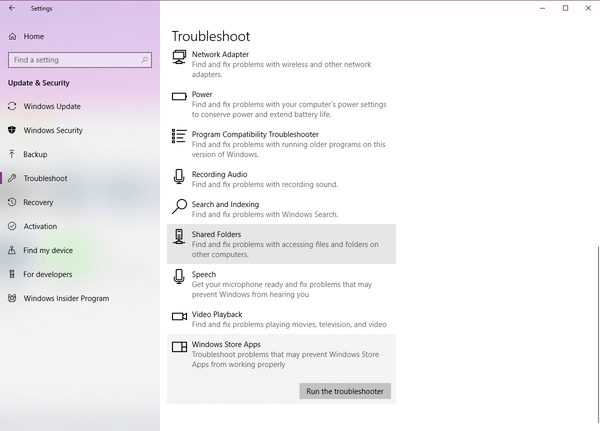
- Volg verdere instructies op het scherm en laat het proces voltooien.
- Start je computer opnieuw op.
8. Installeer de laatste updates
Aangezien Microsoft Edge deel uitmaakt van Windows 10 OS, ontvangt het regelmatig updates via Windows Update. Als uw probleem met Edge bekend is, werkt Microsoft waarschijnlijk al aan de oplossing, die wordt geleverd via Windows Update.
Houd dus uw systeem up-to-date. Ga naar Instellingen> Updates en beveiliging en controleer op updates om te controleren op nieuwe updates.
9. Verwijder de laatste update
- Ga naar Instellingen.
- Ga naar Updates en beveiliging > Windows Update.
- Ga naar Update geschiedenis > Verwijder updates.
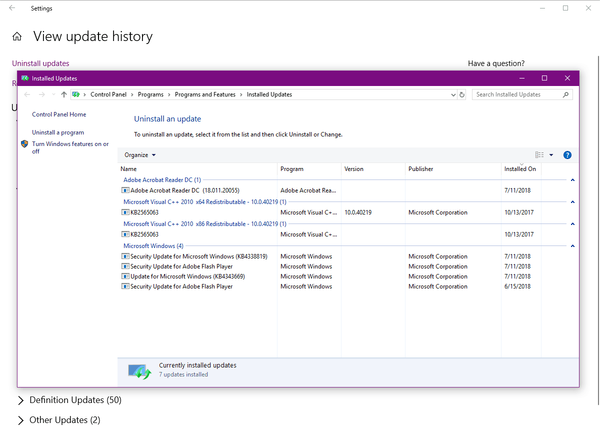
- Zoek nu de laatste update die op uw computer is geïnstalleerd (u kunt updates sorteren op datum), klik er met de rechtermuisknop op en ga naar Verwijderen.
- Start je computer opnieuw op.
10. Wijzig de beveiligingstoestemming
- Ga naar Zoeken en voer in % localappdata%. Open de AppDataLocal map.
- Ga naar het Microsoft Windows map. bevind zich WER map, klik er met de rechtermuisknop op en kies Eigendommen.
- Ga naar Veiligheid tabblad en klik op het Bewerk knop.
- Selecteer APPLICATIE PAKKETTEN gebruiker en controleer Lezen en uitvoeren, Lijst met mapinhoud en Lezen opties in Toestaan kolom.
- Klik Van toepassing zijn en OK om wijzigingen op te slaan.
Dit zijn drie methoden die deze fout van Microsoft Edge die om een of andere vreemde reden verdwijnt, zeker moeten oplossen.
Veelgestelde vragen: meer informatie over Microsoft Edge
- Waar is mijn werkbalk in Microsoft Edge?
Microsoft Edge heeft geen werkbalken zoals Internet Explorer. Als u werkbalken mist, kunt u altijd Internet Explorer op Windows 10 gebruiken.
- Hoe los ik Microsoft Edge op?
Ga naar om Microsoft Edge te repareren Instellingen-app> Apps. Zoek Microsoft Edge en klik op Geavanceerde opties> Reparatie om Microsoft Edge te repareren.
- Hoe installeer ik Microsoft Edge opnieuw?
Om Microsoft Edge opnieuw te installeren, opent u PowerShell en voert u deze opdracht uit: Get-AppXPackage -Name Microsoft.MicrosoftEdge | Voor elke Add-AppxPackage -DisableDevelopmentMode -Register "$ ($ _. InstallLocation) AppXManifest.xml".
- Waarom werkt Edge niet na update??
Het is mogelijk dat de update die u hebt geïnstalleerd bepaalde bugs bevat. Om het probleem op te lossen, moet u mogelijk de update verwijderen of wachten tot Microsoft het probleem heeft opgelost.
Opmerking van de uitgever: Dit bericht is oorspronkelijk gepubliceerd in Januari 2016 en is sindsdien vernieuwd en bijgewerkt in april 2020 voor versheid, nauwkeurigheid en volledigheid.
- Microsoft Edge-problemen
 Friendoffriends
Friendoffriends